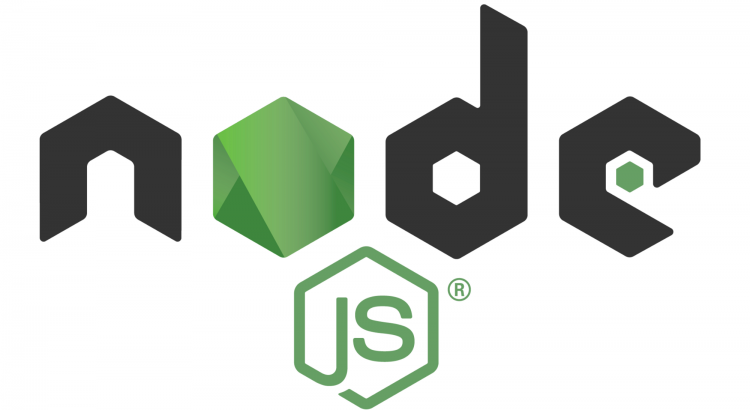进行前后端开发尤其是前端开发的时候,会安装多个版本的node.js,另外还会用到第三方源的npm,所以这里推荐两个工具:nvm和nrm。
使用nvm安装并管理node.js
nvm是Node Version Manager的简称,用来非常方便地安装和管理多个版本的node.js。
安装nvm
Mac或Linux系统
可以使用下面的脚本进行安装:
curl -o- https://raw.githubusercontent.com/nvm-sh/nvm/v0.34.0/install.sh | bash
或使用wget命令:
wget -qO- https://raw.githubusercontent.com/nvm-sh/nvm/v0.34.0/install.sh | bash
执行完成之后需要关闭当前的命令行,然后重新打开。如果出现Unknown option: -c错误,需要先升级git到1.7.10以上版本。如果出现 nvm: command not found 错误的话,可以首先执行 touch ~/.bash_profile 命令创建bash_profile文件,然后执行 source ~/.bash_profile命令或关闭terminal窗口并重新打开一下即可。
Windows系统
Windows系统下面推荐使用 nvm-windows,这个相当于nvm的简化版,可以提供常用的命令。在https://github.com/coreybutler/nvm-windows/releases下载最新的编译好的版本,注意安装好之后将nvm添加到环境变量中。
安装node.js
首先使用 nvm ls 命令查看当前系统中已经按照的node.js版本,如果之前安装过node.js的话,nvm会自动将其加入到其管理的版本中。
Mac或Linux下会出现类似下面的结果:
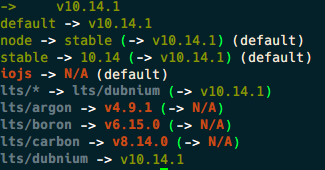
其中使用
Windows下会出现类似下面的结果:

使用 nvm ls-remote 命令可以查看远程提供的所有可用的node.js版本(nvm-windows无法使用该命令)。
如果想要安装某个版本的node.js,只要使用 nvm install <node_version> 命令即可,比如可以使用 nvm install 8.14.0 安装v8.14.0版本的node.js。
如果系统中有多个node,只要使用 nvm use <node_version>即可切换,比如使用 nvm use 8.14.0 将当前系统的node版本切换到 v8.14.0。这样可以在系统中同时安装多个版本的node,非常方便。需要注意的是,每一个版本下有一套独立的node本地源。
使用nrm管理不同的npm源
众所周知的原因,国内使用原始的npm源速度非常慢,但使用别名也会出现很多不方便的地方,nrm由此产生,可以随意切换不同的npm源。
安装非常方便,使用 npm install nrm -g 进行安装,安装成功之后可以使用 nrm ls 查看源列表:
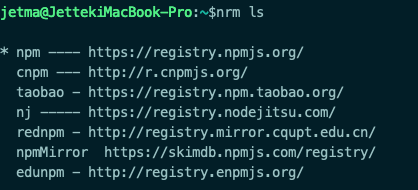
然后通过 nrm use cnpm 将npm源切换为cnpm,再使用 nrm ls 命令查看,可以发现源已经切换为 cnpm了:
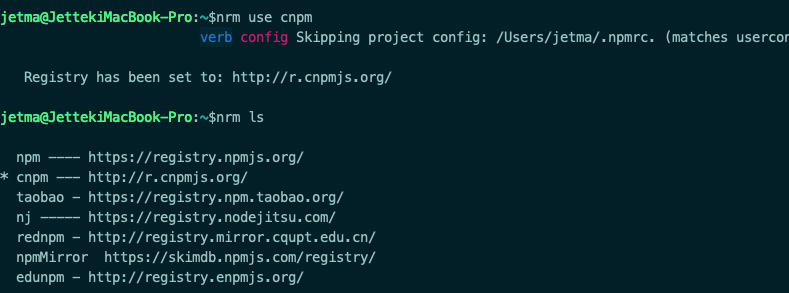
这样设置之后,以后使用npm命令进行安装或更新的时候,默认就使用cnpm源了,非常方便。